نحوه تغییر صدای اعلان اسنپ چت
در این مقاله تخصصی از مجله 98zoom به بررسی موضوع 6نحوه تغییر صدای اعلان اسنپ چت میپردازیم ، پس با یک مقاله مفید و آموزشی دیگر از تیم نود و هشت زوم همراه ما باشید :
اسنپ چت هر زمان که کسی عکسی ارسال می کند یا پیامی برای شما ارسال می کند به شما اطلاع می دهد. حتی می توانید زمانی که دوستانتان پنجره چت را باز می کنند و شروع به تایپ کردن می کنند مطلع شوید. جالب اینجاست که دیگر برنامههای رسانههای اجتماعی، اسنپ چت به کاربران اجازه میدهد صدای اعلان را سفارشی کنند.
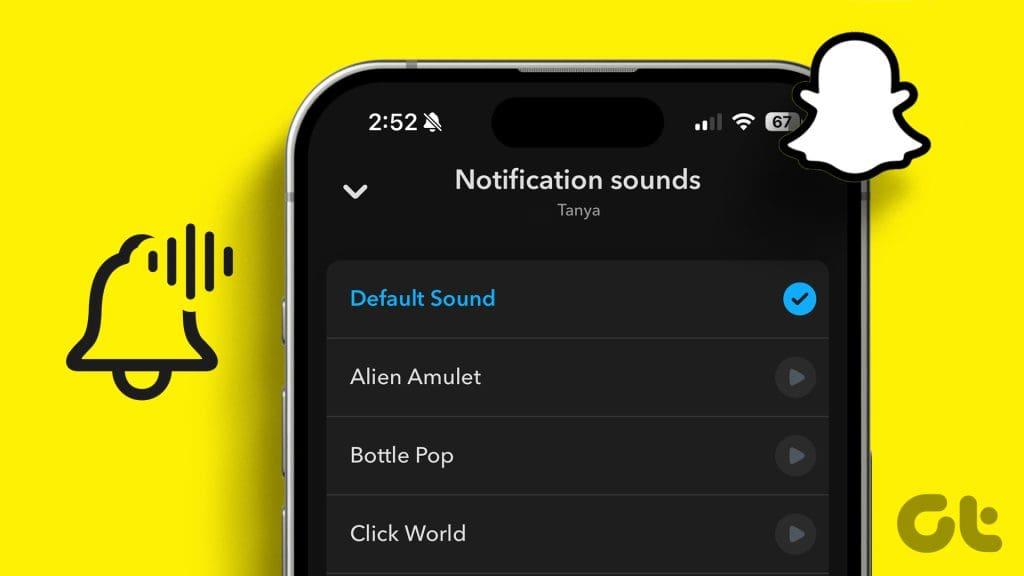
به این ترتیب، اگر نمیخواهید با «بینگ» پیشفرض برنامه به شما اطلاع داده شود، به ادامه مطلب بروید. در این پست مراحل تغییر صدای اعلان اسنپ چت در آیفون و اندروید را به اشتراک می گذاریم. ما همچنین مراحل تغییر صداهای اعلان را برای چت های فردی در اسنپ چت به شما نشان خواهیم داد.
صدای اعلان اسنپ چت را در آیفون تغییر دهید
صدای هشدار پیش فرض در آیفون شما برای اعلان های اسنپ چت استفاده می شود. می توانید آن را تغییر دهید و صدای اعلان جدیدی را انتخاب کنید. توجه داشته باشید که با این کار صدای نوتیفیکیشن همه برنامه های دیگر آیفون شما نیز تغییر می کند.
مرحله 1: برنامه تنظیمات را باز کنید و روی Sounds & Haptics ضربه بزنید.

گام 2: روی Text Tone ضربه بزنید و یک صدای اعلان جدید را انتخاب کنید.
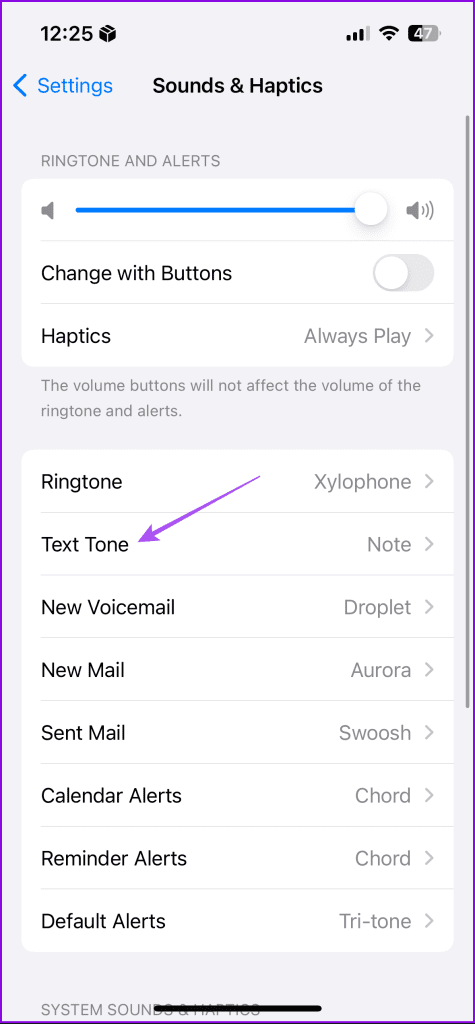
مرحله 3: به عقب برگردید و روی هشدارهای پیش فرض ضربه بزنید. سپس یک صدای اعلان جدید را انتخاب کنید.
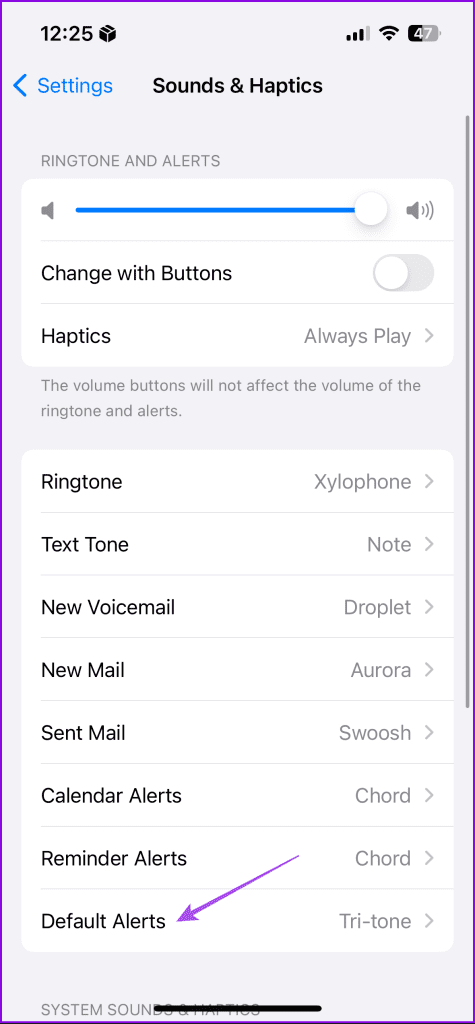
همچنین میتوانید اعلانهای مخصوص اسنپ چت را در آیفون خود غیرفعال کنید. این را می توان زمانی انجام داد که بخواهید روی کار خود تمرکز کنید و از حواس پرتی اجتناب کنید.
صدای اعلان اسنپ چت را در اندروید تغییر دهید
کاربران اندروید می توانند صدای اعلان پیش فرض اسنپ چت را نیز تغییر دهند. برای انجام این کار، باید صدای پیشفرض هشدار را برای دستگاه اندرویدی خود تغییر دهید. توجه داشته باشید که این کار باعث تغییر صدای اعلان برای سایر برنامه های دستگاه اندرویدی شما نیز می شود.
مرحله 1: تنظیمات را باز کنید و روی Sound & Vibration ضربه بزنید.
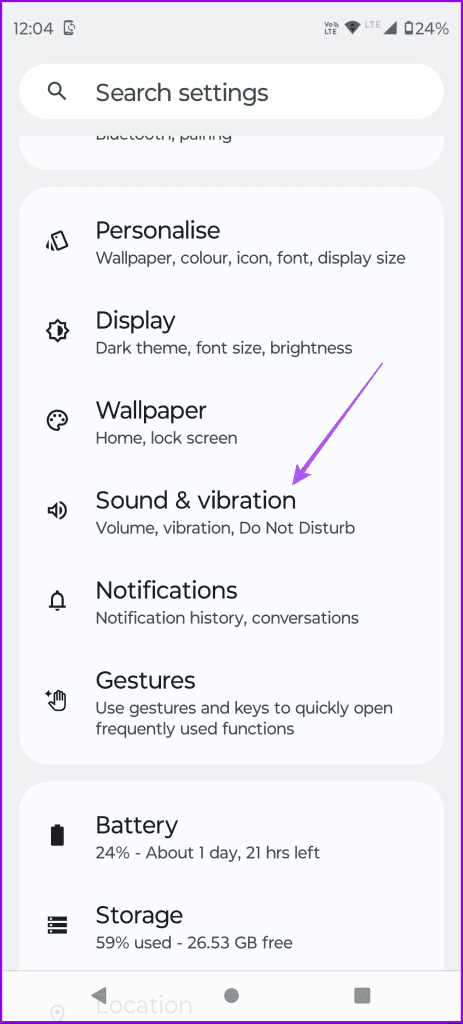
گام 2: بر روی Default Notification Sound ضربه بزنید و از لیست زیر یک مورد جدید را انتخاب کنید.
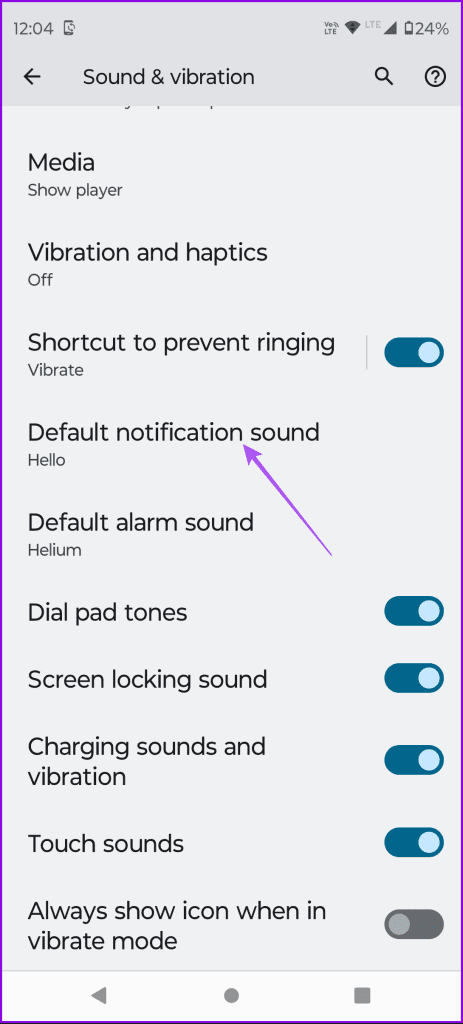
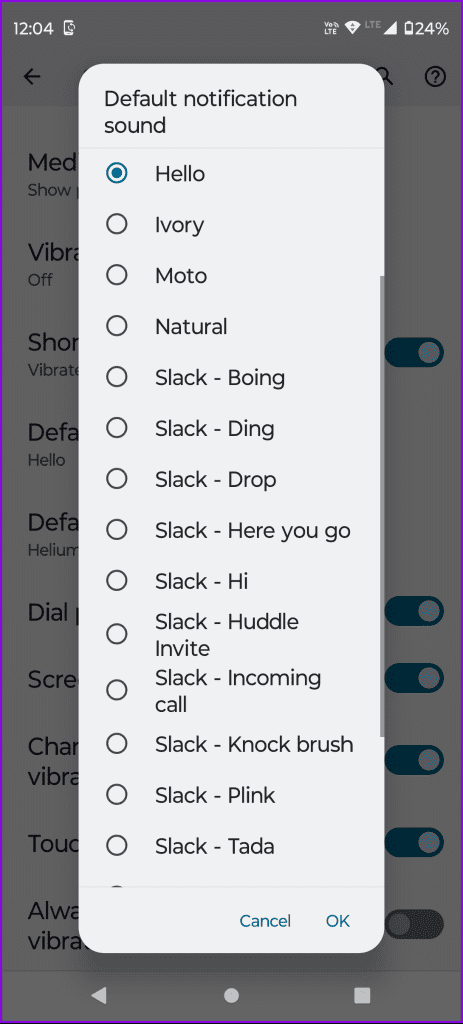
همچنین می توانید از یک صدای اعلان سفارشی که در تلفن اندروید خود دانلود کرده اید استفاده کنید تا به عنوان آهنگ زنگ پیش فرض استفاده شود.
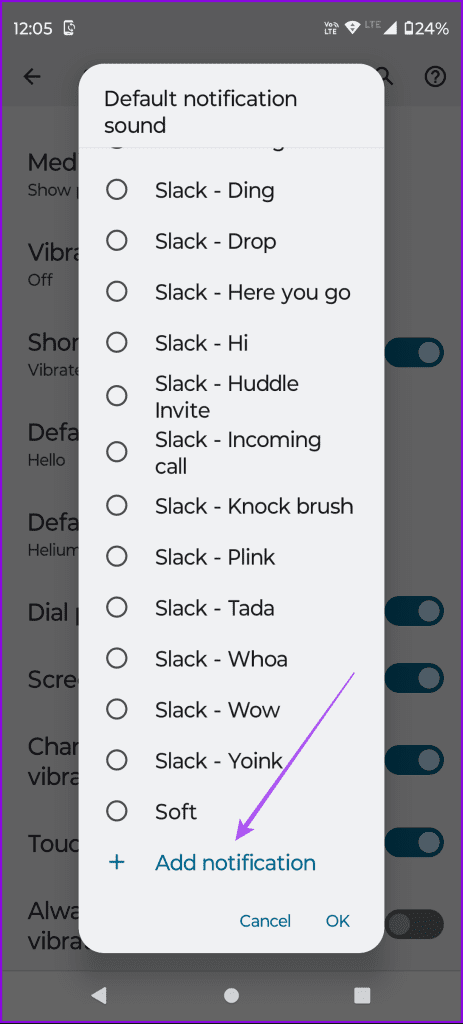
در اینجا روش دیگری برای تغییر صداهای اعلان برای اسنپ چت در تلفن اندرویدی شما وجود دارد.
مرحله 1: نماد Snapchat را طولانی فشار دهید و روی App Info ضربه بزنید.
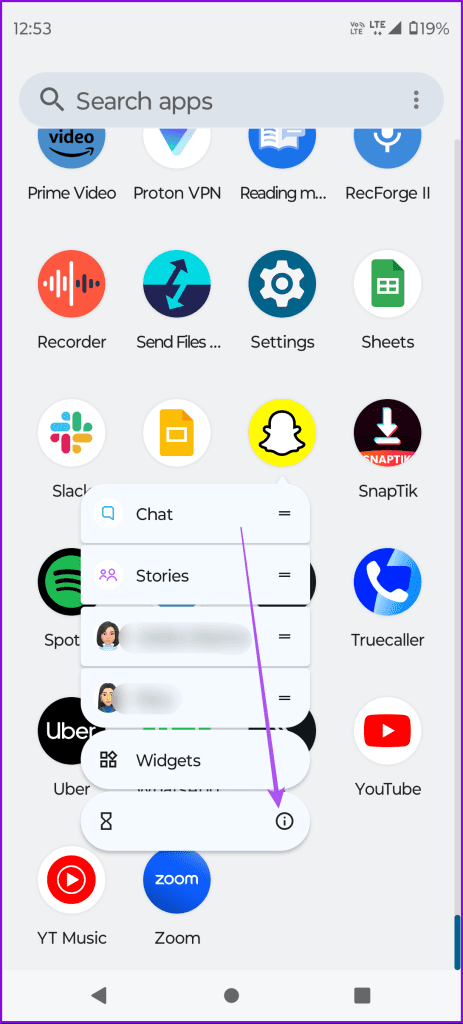
گام 2: روی Notifications ضربه بزنید و Snaps and Chats را انتخاب کنید.
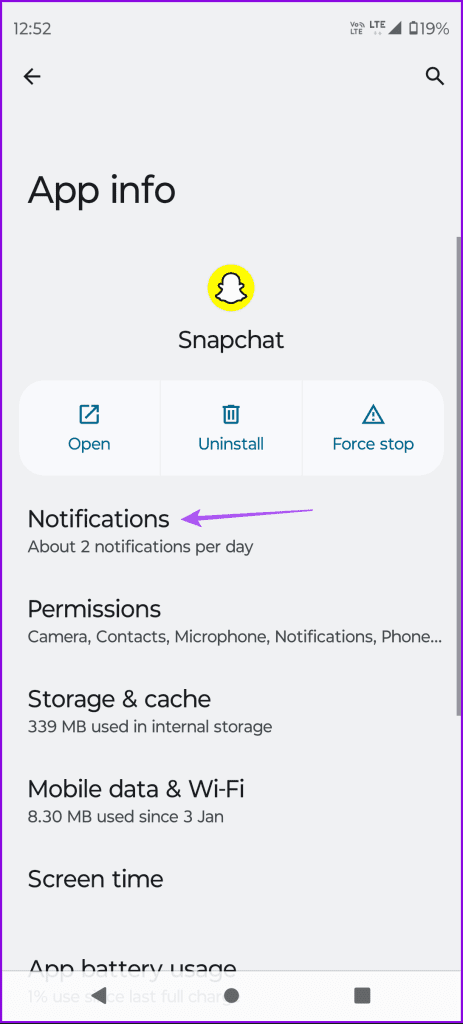
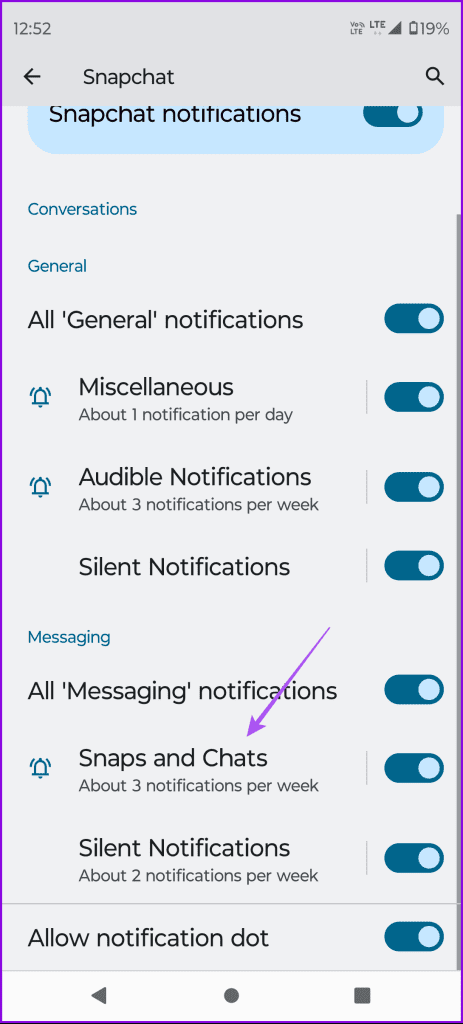
مرحله 3: صدا را انتخاب کنید و یک آهنگ هشدار جدید را از لیست گزینه ها انتخاب کنید.
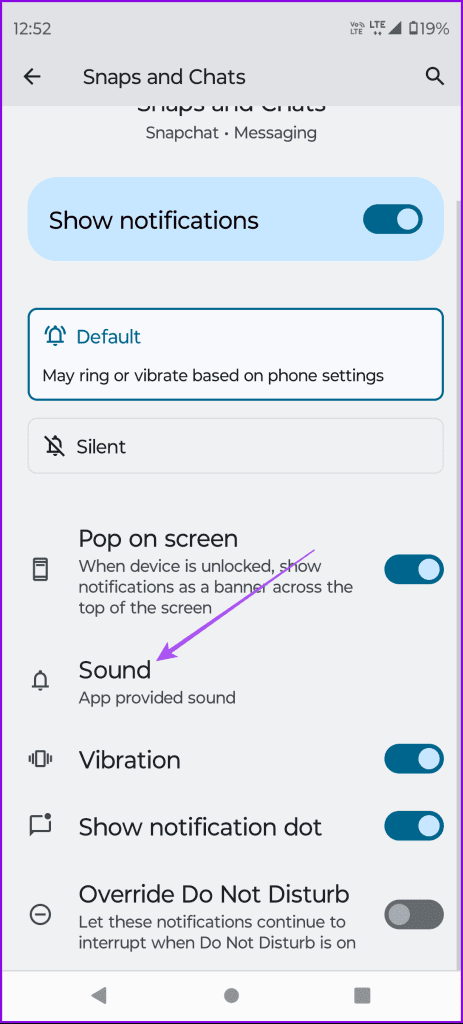
میتوانید انتخاب کنید که یک صدای سفارشی را که دانلود کردهاید به گوشی خود نیز اضافه کنید.
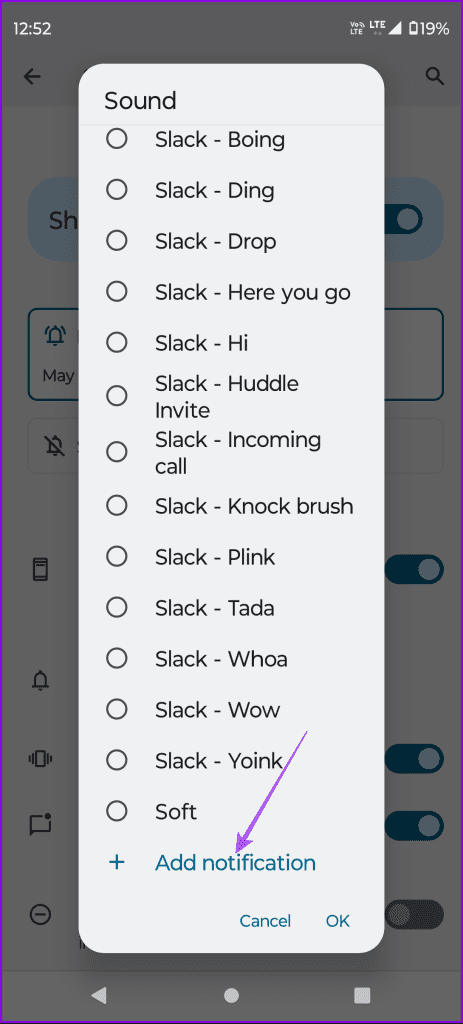
صدای اعلان اسنپ چت را در گوشی های گلکسی سامسونگ تغییر دهید
مرحله 1: تنظیمات را باز کنید و روی صداها و لرزش ضربه بزنید.
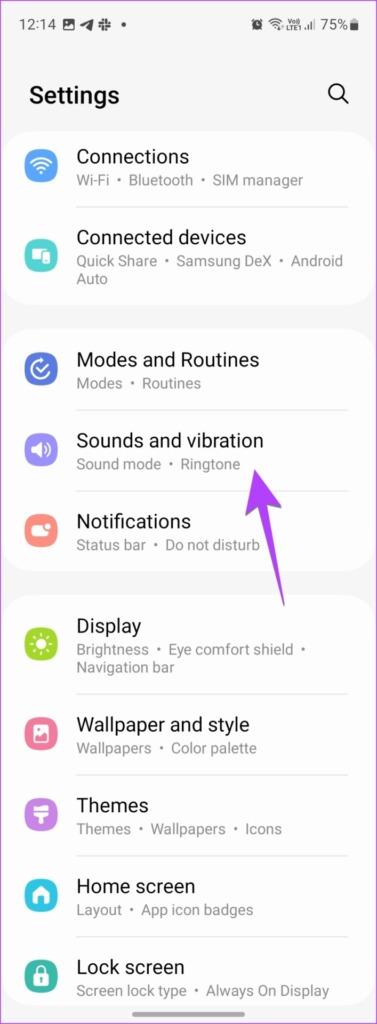
گام 2: بر روی Notification Sound ضربه بزنید و از لیست گزینه ها، یکی جدید را انتخاب کنید.
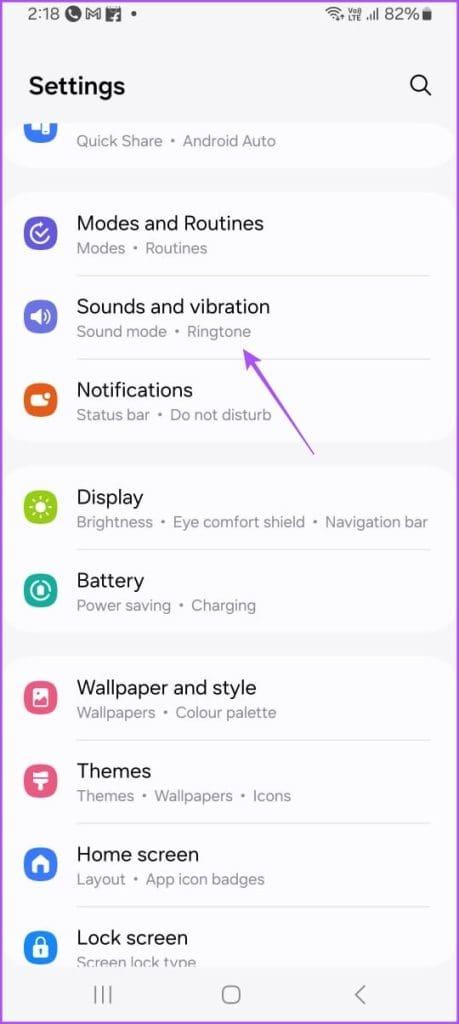
صدای اعلان اسنپ چت را برای چت های خاص تغییر دهید
اگر مشترک Snapchat+ هستید، میتوانید صدای اعلانها را برای چتهای خاص تغییر دهید. مراحل ذکر شده در زیر برای کاربران آیفون و اندروید اعمال می شود. اگر اولین باری است که از Snapchat+ استفاده میکنید، بسته به موقعیت مکانی خود، ممکن است یک گزینه آزمایشی رایگان ۷ روزه را مشاهده کنید.
مرحله 1: Snapchat را در iPhone یا Android خود باز کنید.
گام 2: برای تغییر صدای اعلان برای یک چت خاص، روی چت ضربه بزنید و نگه دارید تا گزینه ها ظاهر شوند.
مرحله 3: “تنظیمات چت و اعلان” را انتخاب کنید.
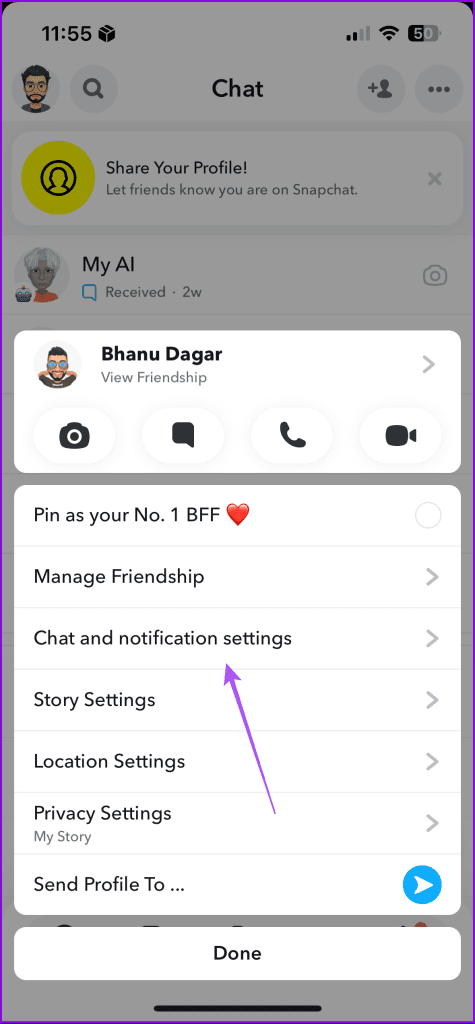
مرحله 4: به تنظیمات اعلان بروید و نوتیفیکیشن صداها را انتخاب کنید.
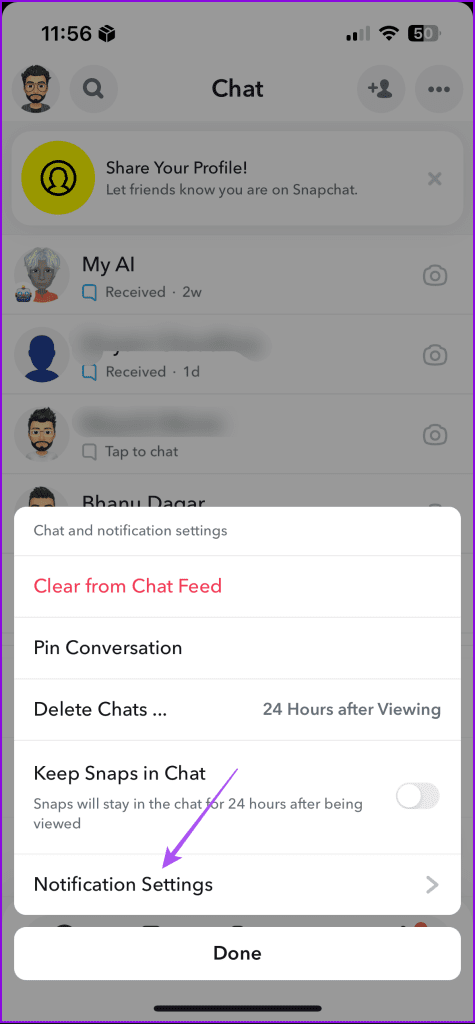
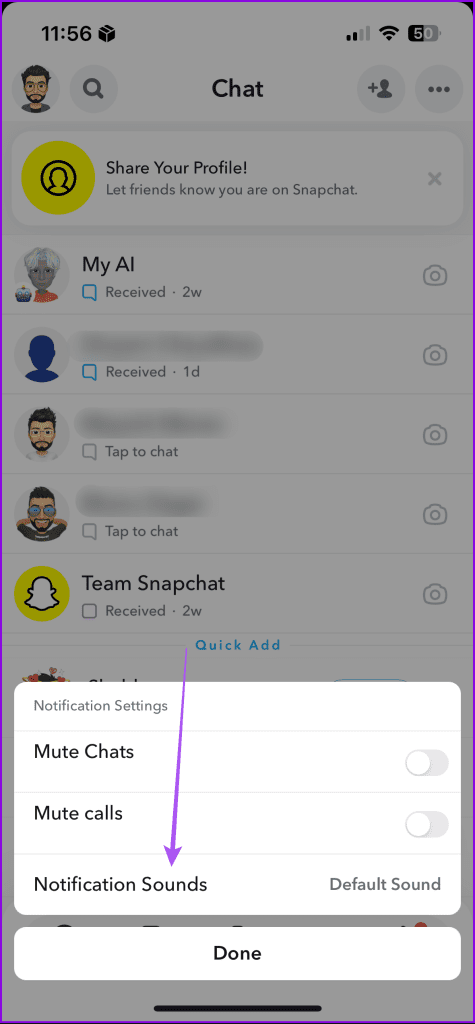
مرحله 5: صدای اعلان برای چت خود را از لیست گزینه ها انتخاب کنید.
روش دیگر این است که چگونه می توانید صداهای اعلان چت را تغییر دهید.
مرحله 1: Snapchat را باز کنید و روی Chat ضربه بزنید.
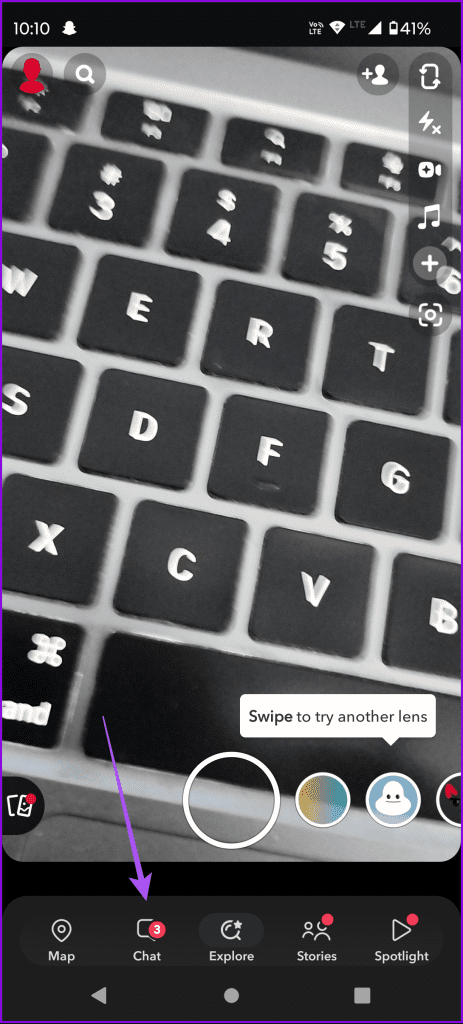
گام 2: برای تغییر صدای اعلان برای چت یک دوست خاص، کافی است روی چت آن دوست ضربه بزنید.
مرحله 3: سپس روی نام دوست خود در بالا ضربه بزنید.
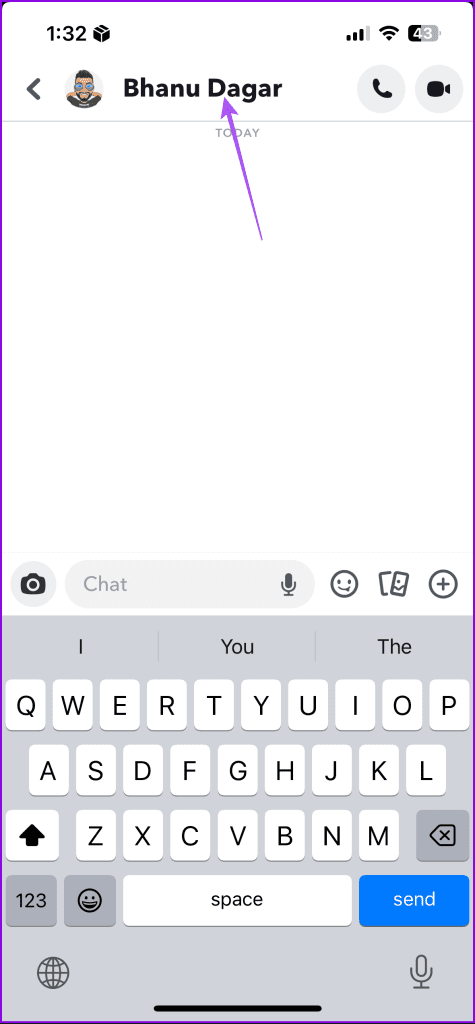
مرحله 3: سه نقطه را در گوشه بالا سمت راست انتخاب کنید و «تنظیمات چت و اعلان» را انتخاب کنید.
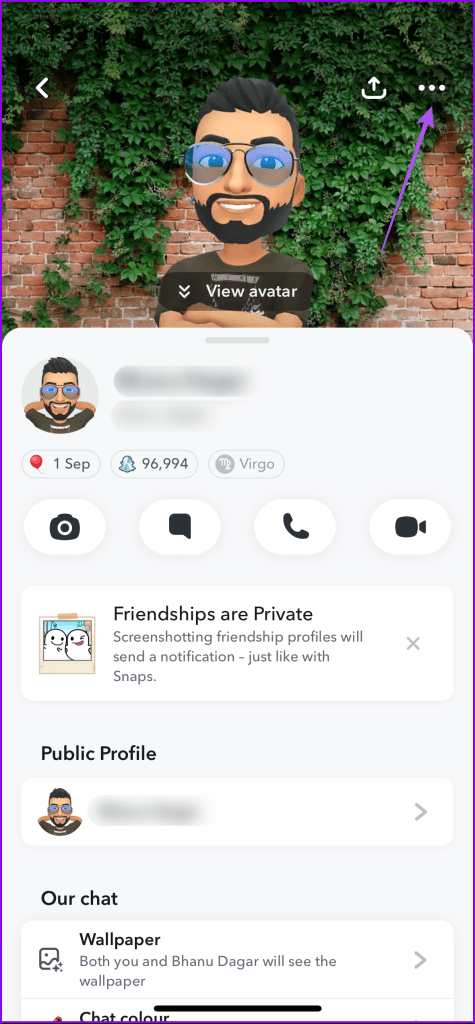
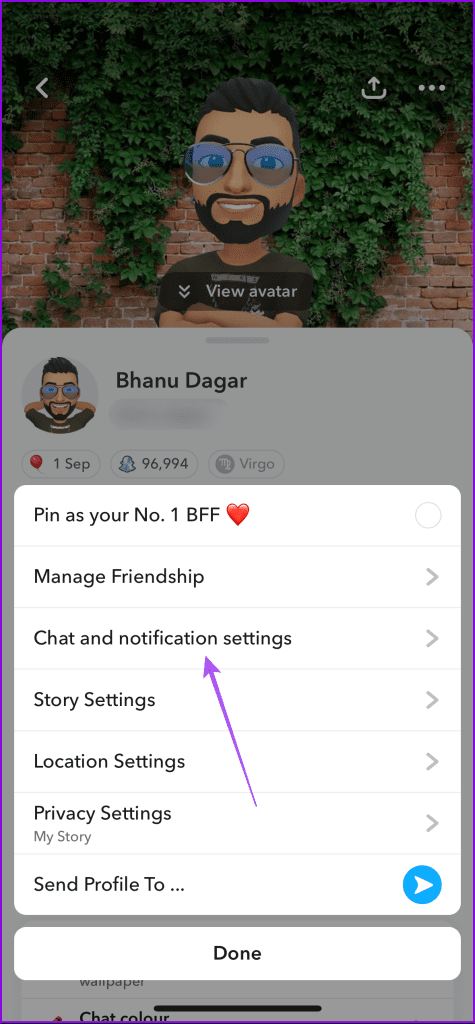
همان مراحلی را که در بالا ذکر شد دنبال کنید تا یک صدای اعلان جدید برای چت خود انتخاب کنید.
نحوه دریافت صدای اعلان اصلی اسنپ چت
به غیر از تغییر به صدای اعلان جدید، برخی از کاربران به دنبال مراحل دریافت صدای اعلان اصلی اسنپ چت هستند. اگر صدای اعلان را زودتر تغییر داده اید، در اینجا نحوه دریافت صدای اعلان اصلی اسنپ چت آورده شده است. توجه داشته باشید که مراحل فقط برای کاربران اندروید قابل اجرا است.
در بورس اندروید
مرحله 1: نماد Snapchat را طولانی فشار دهید و به App Info بروید.
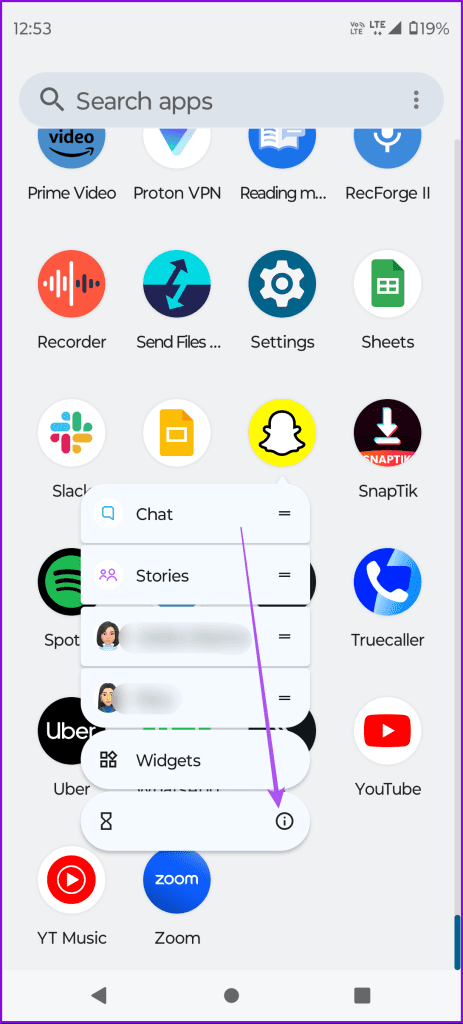
گام 2: روی Notifications ضربه بزنید و مطمئن شوید که Snaps و Chats را فعال کرده اید.
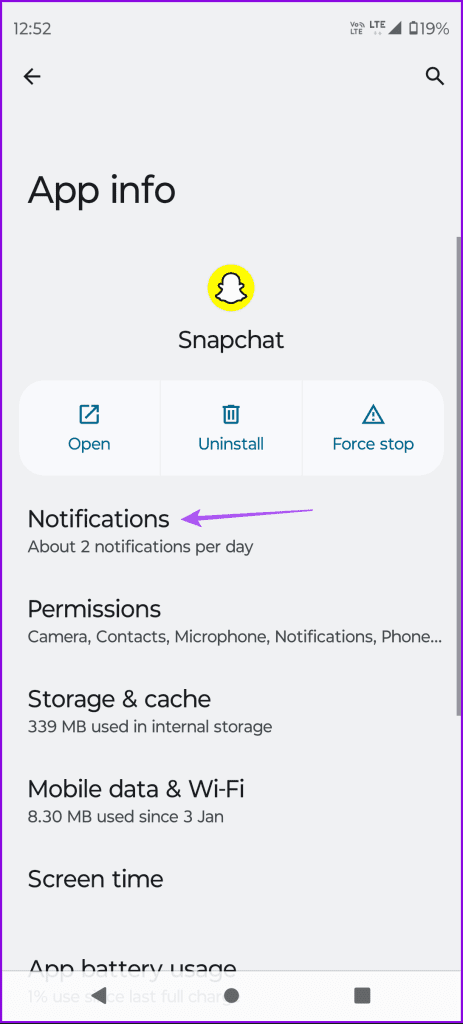
مرحله 3: روی Snaps and Chats ضربه بزنید و به Sound بروید.
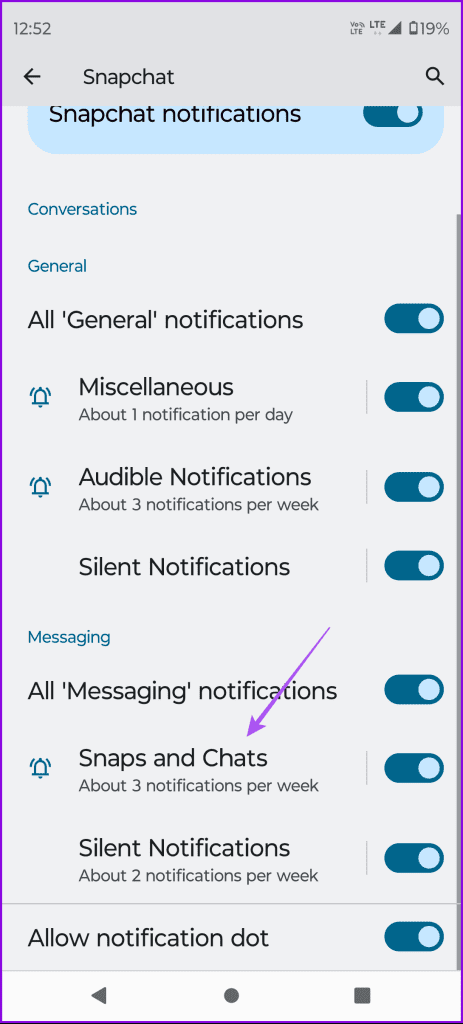
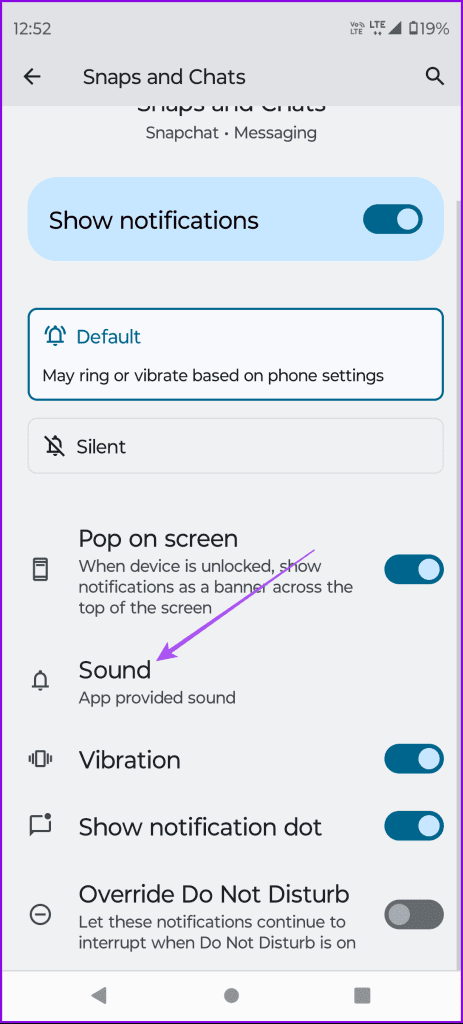
مرحله 4: صدای پیش فرض اعلان را انتخاب کنید.
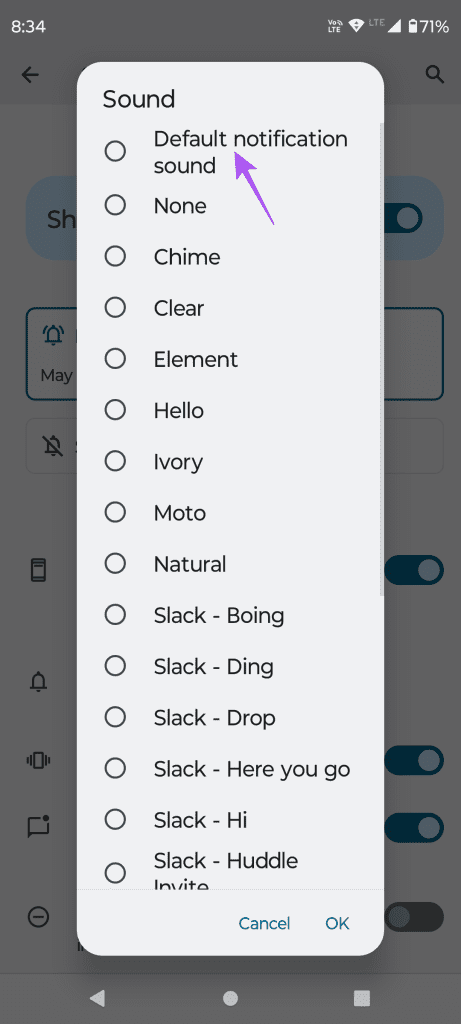
در گوشی های گلکسی سامسونگ
مرحله 1: نماد برنامه Snapchat را طولانی فشار دهید و App Info را انتخاب کنید.
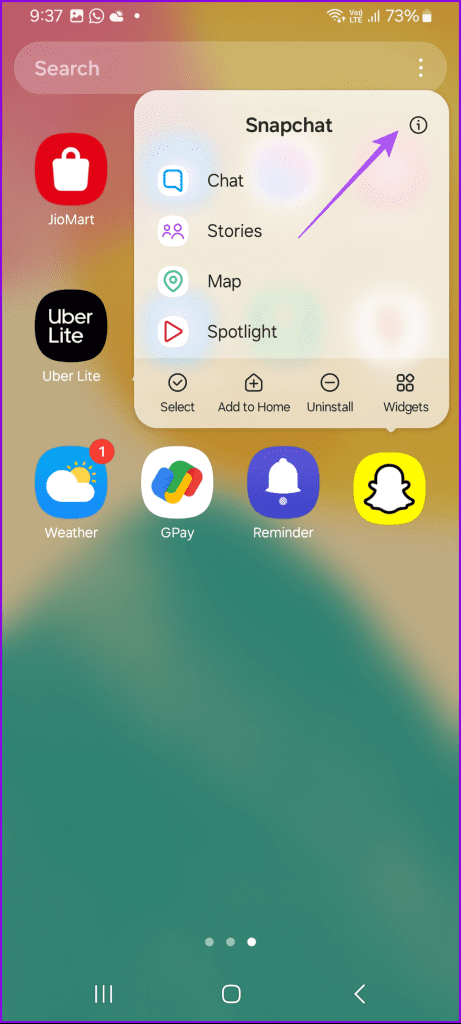
گام 2: روی Notifications ضربه بزنید و Notification Categories را انتخاب کنید.
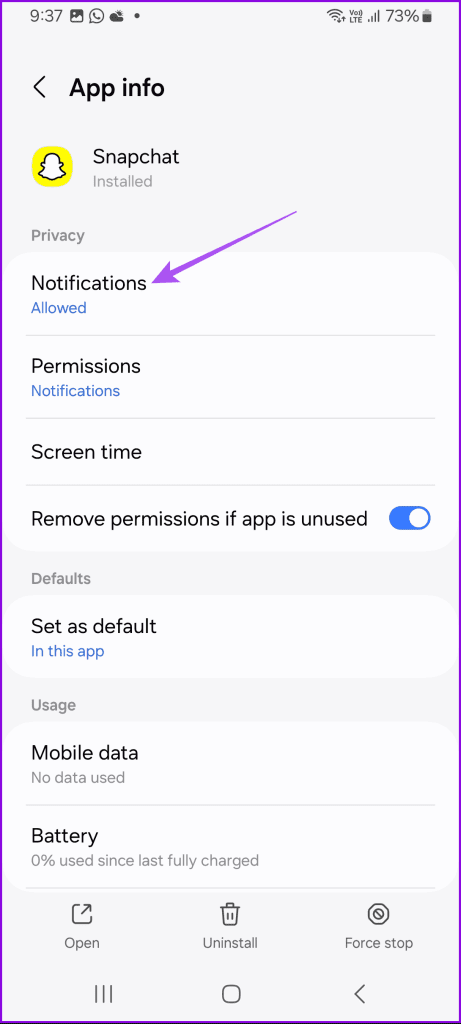
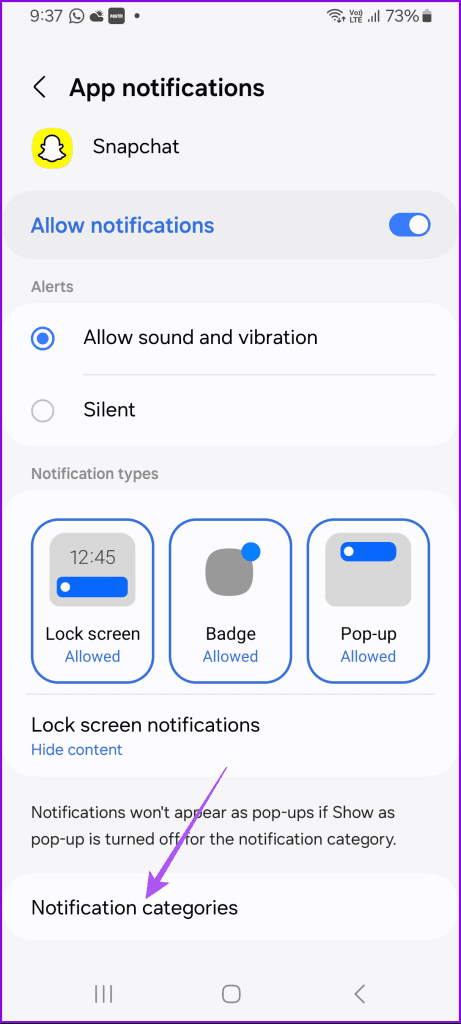
مرحله 3: گزینه های Snaps و Chats و Best Friend Messages را فعال کنید.
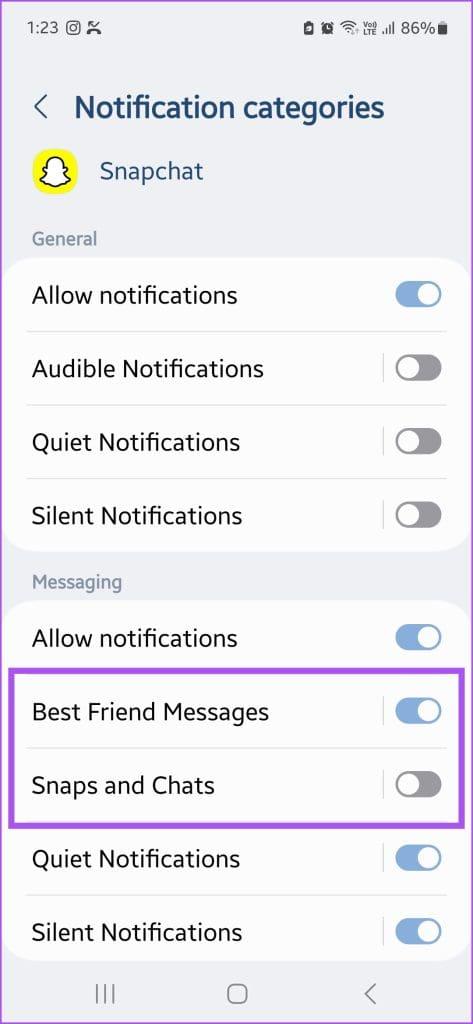
مرحله 4: Snaps and Chats را انتخاب کرده و روی Sound ضربه بزنید.
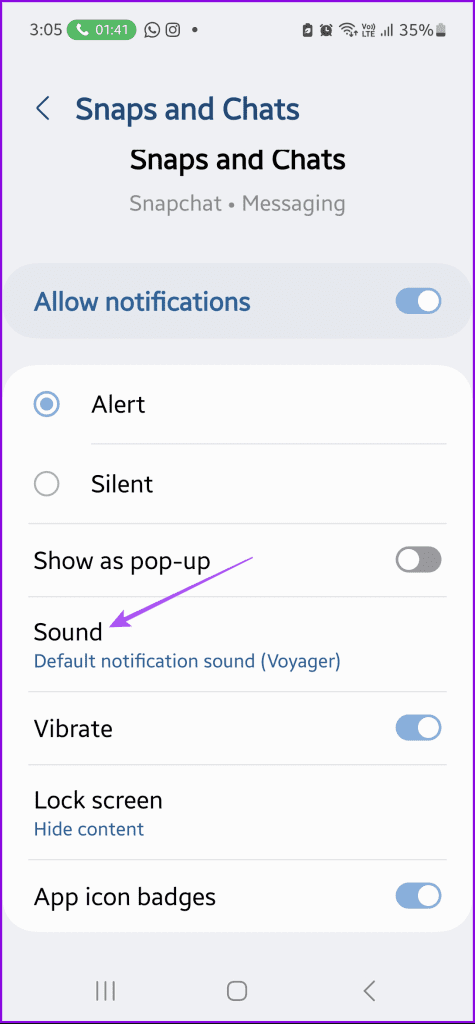
مرحله 5: روی صدای اعلان اصلی ضربه بزنید.
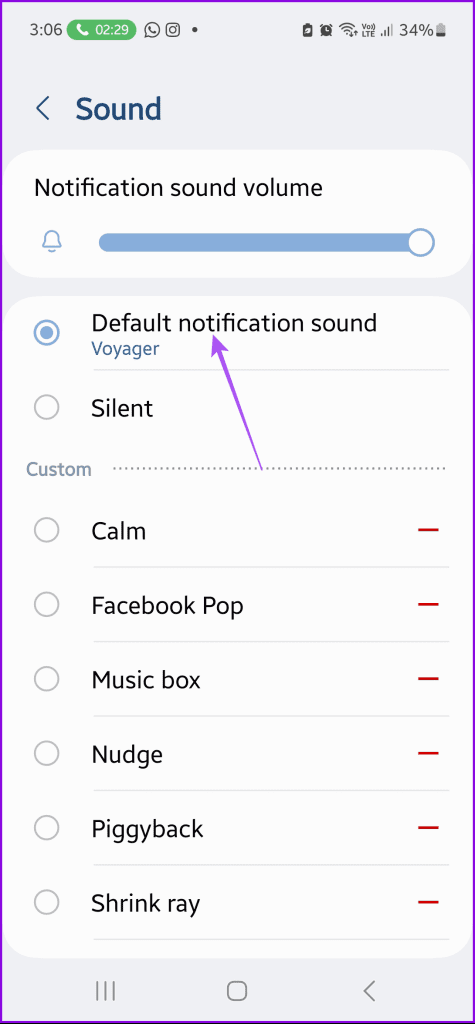
میتوانید همین مراحل را دنبال کنید تا صدای اعلان را برای پیامهای بهترین دوستان به پیشفرض تغییر دهید.
مطلع شوید
اگر از Snapchat استفاده می کنید، ممکن است برای شما مفید باشد که صدای اعلان برنامه را به همه اعلان ها یا چت های خاص اختصاص دهید. به این ترتیب می توانید به سرعت به پیام های مهم پاسخ دهید. با این حال، اگر صدای اعلان از کار بیفتد، ممکن است پیامهای مهمی را از دست بدهید. اگر در حال حاضر با آن مواجه هستید، به پست ما مراجعه کنید که بهترین راه حل ها را برای رفع عدم کارکرد صدای اعلان اسنپ چت پیشنهاد می کند. راه حل های ذکر شده در پست برای کاربران آیفون و اندروید اعمال می شود.
امیدواریم از این مقاله نحوه تغییر صدای اعلان اسنپ چت مجله نود و هشت زوم استفاده لازم را کرده باشید و در صورت تمایل آنرا با دوستان خود به اشتراک بگذارید و با امتیاز از قسمت پایین و درج نظرات ما را در ارائه مقالات بهتر یاری کنید
لینک کوتاه مقاله : https://5ia.ir/fSKUmr
کوتاه کننده لینک
کد QR :

 t_98zoom@ به کانال تلگرام 98 زوم بپیوندید
t_98zoom@ به کانال تلگرام 98 زوم بپیوندید

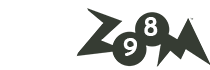





آخرین دیدگاهها